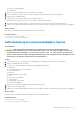Owners Manual
Table Of Contents
- Dell PowerEdge R730 Benutzerhandbuch
- Inhaltsverzeichnis
- Dell PowerEdge R730-Systemübersicht
- Dokumentationsangebot
- Technische Daten
- Anfängliche Systemeinrichtung und Erstkonfiguration
- Vor-Betriebssystem-Verwaltungsanwendungen
- Optionen zum Verwalten der Vor-Betriebssystemanwendungen
- System-Setup-Programm
- Anzeigen von „System Setup“ (System-Setup)
- Details zu „System Setup“ (System-Setup)
- System BIOS
- Anzeigen von „System BIOS“ (System-BIOS)
- Details zu „System BIOS Settings“ (System-BIOS-Einstellungen)
- Boot Settings (Starteinstellungen)
- Netzwerkeinstellungen
- Systemsicherheit
- Systeminformationen
- Speichereinstellungen
- Prozessoreinstellungen
- SATA-Einstellungen
- Integrierte Geräte
- Serielle Kommunikation
- Systemprofileinstellungen
- Verschiedene Einstellungen
- Dienstprogramm für die iDRAC-Einstellungen
- Geräteeinstellungen
- Dell Lifecycle Controller
- Start-Manager
- PXE-Boot
- Installieren und Entfernen von System-Komponenten
- Sicherheitshinweise
- Vor der Arbeit an Komponenten im Innern des System
- Nach der Arbeit an Komponenten im Innern des System
- Empfohlene Werkzeuge
- Frontverkleidung (optional)
- Systemabdeckung
- Das Systeminnere
- Kühlgehäuse
- Lüfter
- Lüfterbaugruppe
- Systemspeicher
- Prozessoren und Kühlkörper
- PCIe-Kartenhalter
- Kabelhalteklammer
- Integrierte Speichercontrollerkarte
- Erweiterungskarten und Erweiterungskarten-Riser
- Richtlinien zum Einsetzen von Erweiterungskarten
- Entfernen einer Erweiterungskarte aus dem Erweiterungskarten-Riser 2 oder 3
- Installieren einer Erweiterungskarte im Erweiterungskarten-Riser 2 oder 3
- Entfernen einer Erweiterungskarte aus dem Erweiterungskarten-Riser 1
- Einsetzen einer Erweiterungskarte in den Erweiterungskarten-Riser 1
- Entfernen des Platzhalters für Riser 1
- Einsetzen des Platzhalters für Riser 1
- Entfernen von Erweiterungskarten-Riser
- Installieren von Erweiterungskarten-Risern
- Richtlinien zum Einsetzen von GPU-Karten
- Entfernen der GPU-Karte
- Einsetzen einer GPU-Karte
- IDSDM
- Netzwerktochterkarte
- Interner USB-Speicherstick (optional)
- Systembatterie
- Netzteile
- Systemplatine
- Modul Vertrauenswürdige Plattform
- Festplattenlaufwerke
- Entfernen eines Platzhalters für ein 2,5-Zoll-Festplattenlaufwerk
- Installieren eines Platzhalters für ein 2,5-Zoll-Festplattenlaufwerk
- Entfernen eines 3,5-Zoll-Festplattenplatzhalters
- Installieren eines 3,5-Zoll-Festplattenplatzhalters
- Entfernen eines Hot-Swap-fähigen Festplattenlaufwerks oder einer Hot-Swap-fähigen Solid-State-Festplatte
- Einsetzen eines hot-swap-fähigen Festplattenlaufwerks oder einer Solid-State-Festplatte
- Entfernen einer Festplatte oder einer Solid-State-Festplatte aus einem Festplattenträger
- Einsetzen einer Festplatte oder einer Solid-State-Festplatte in einen Festplattenträger
- Entfernen eines 1,8 Zoll-Festplattenplatzhalters
- Installieren eines Platzhalters für ein 1,8 Zoll-Festplattenlaufwerk
- Entfernen einer 1,8 Zoll-Festplatte aus einem Festplattenträger
- Installieren eines 1,8 Zoll-Laufwerks in einem Laufwerkträger
- Festplattenrückwandplatine
- Bandsicherungslaufwerk (optional)
- Optisches Laufwerk (optional)
- SD vFlash-Karte (optional)
- Bedienfeld-Baugruppe
- Verwenden der Systemdiagnose
- Jumper und Anschlüsse
- Fehlerbehebung beim System
- Fehlerbehebung beim Starten des System
- Fehlerbehebung bei externen Verbindungen
- Fehlerbehebung beim Grafiksubsystem
- Fehlerbehebung bei einem USB-Gerät
- Fehlerbehebung bei iDRAC Direct (USB-XML-Konfiguration)
- Fehlerbehebung bei iDRAC Direct (Laptopanschluss)
- Fehlerbehebung bei einem seriellen Eingabe-Ausgabe-Gerät
- Fehlerbehebung bei einer NIC
- Fehlerbehebung bei Feuchtigkeit im System
- Fehlerbehebung bei einem beschädigten System
- Fehlerbehebung bei der Systembatterie
- Fehlerbehebung bei Netzteilen
- Fehlerbehebung bei Kühlungsproblemen
- Fehlerbehebung bei Lüftern
- Fehlerbehebung beim Systemspeicher
- Fehlerbehebung bei einem internen USB-Stick
- Fehlerbehebung bei einer microSD-Karte
- Fehlerbehebung bei einem optischen Laufwerk
- Fehlerbehebung bei einem Bandsicherungslaufwerk
- Fehlerbehebung bei einem Laufwerk oder einer SSD
- Fehlerbehebung bei einem Speichercontroller
- Fehlerbehebung bei Erweiterungskarten
- Fehlerbehebung bei Prozessoren
- Systemmeldungen
- Wie Sie Hilfe bekommen
● Vergleichen Sie die technischen Daten des Systems mit dem externen Gerät, um die Kompatibilität zu prüfen.
● Überprüfen Sie die Funktion des externen Geräts mit einem anderen ähnlichen System, damit wir sicher sind, dass das Gerät
ordnungsgemäß funktioniert.
● Überprüfen Sie jedes andere ähnliche externe Gerät mit diesem System, um sicherzustellen, dass der System-Port ordnungsgemäß
funktioniert.
Für weitere Anfragen wenden Sie sich an Globaler technischer Support .
Fehlerbehebung beim Grafiksubsystem
Voraussetzungen
ANMERKUNG: Stellen Sie sicher, dass die Option Lokales Server-Video aktiviert in der iDRAC-GUI unter Virtuelle Konsole
ausgewählt ist. Wenn diese Option nicht ausgewählt ist, ist der lokale Videoanschluss deaktiviert.
ANMERKUNG: Die VGA-Ports sind nicht Hot-Plug-fähig.
Schritte
1. Überprüfen Sie die Kabelverbindungen (Strom und Anzeige) zum Bildschirm.
2. Überprüfen Sie die Kabelverbindung zwischen dem Bildschirmanschluss des System und dem Bildschirm.
Ergebnisse
Wenn die Tests erfolgreich ausgeführt werden, ist das Problem nicht auf die Grafikhardware zurückzuführen.
Nächste Schritte
Wenn die Tests fehlschlagen, lesen Sie den Abschnitt „Wie Sie Hilfe bekommen“.
Verwandte Verweise
Wie Sie Hilfe bekommen auf Seite 208
Fehlerbehebung bei einem USB-Gerät
Voraussetzungen
ANMERKUNG:
Befolgen Sie die Schritte 1 bis 6 für die Fehlerbehebung im Zusammenhang mit einer USB-Tastatur oder Maus. Wenn
es um andere USB-Geräte geht, gehen Sie zu Schritt 7.
Schritte
1. Trennen Sie die Tastatur- und Mauskabel vom System und schließen Sie sie wieder an.
2. Wenn das Problem weiterhin besteht, schließen Sie die Tastatur und/oder die Maus an einem anderen USB-Anschluss des System an.
3. Falls das Problem dadurch behoben wird, starten Sie das System neu, rufen Sie das System-Setup auf und überprüfen Sie, ob die nicht
funktionierenden USB-Anschlüsse aktiviert sind.
ANMERKUNG: Ältere Betriebssysteme bieten unter Umständen keine Unterstützung für USB 3.0.
4. Prüfen Sie, ob USB 3.0 im System-Setup aktiviert ist. Wenn diese Option aktiviert ist, deaktivieren Sie sie und überprüfen Sie, ob das
Problem behoben ist.
5. Stellen Sie sicher, dass im IDRAC Settings Utility (iDRAC-Einstellungsdienstprogramm) der USB Management Port Mode (USB-
Verwaltungsport-Modus) auf Automatic (Automatisch) oder Standard OS Use (Standard-Betriebssystem verwenden) gesetzt ist.
6. Wenn das Problem nicht behoben wird, tauschen Sie die Tastatur oder Maus gegen ein bekannt funktionsfähiges Gerät aus.
Wenn das Problem nicht gelöst wurde, fahren Sie mit Schritt 7 fort und beginnen Sie mit der Fehlerbehebung der anderen USB-Geräte
am System.
Wenn das Problem nicht gelöst wurde, fahren Sie mit der Fehlerbehebung der anderen am System angeschlossenen USB-Geräte fort.
Fehlerbehebung beim System
193